WPS Word插入的图片无法移动的解决方法
时间:2023-11-23 14:24:30作者:极光下载站人气:462
很多小伙伴在使用Wps软件对文字文档进行编辑的过程中都会选择在文字文档中插入图片,有的小伙伴可能会在插入图片之后遇到图片无法移动的情况,这时我们该怎么设置才能将图片移动到合适的位置上呢。其实很简单,在wps中,我们只需要右键单击插入的图片,然后在菜单列表中点击打开环绕方式选项,接着我们就能看到当前的图片环绕方式为“嵌入型”,将环绕方式改为其它任意一个类型即可。有的小伙伴可能不清楚具体的操作方法,接下来小编就来和大家分享一下WPS Word插入的图片无法移动的解决方法。
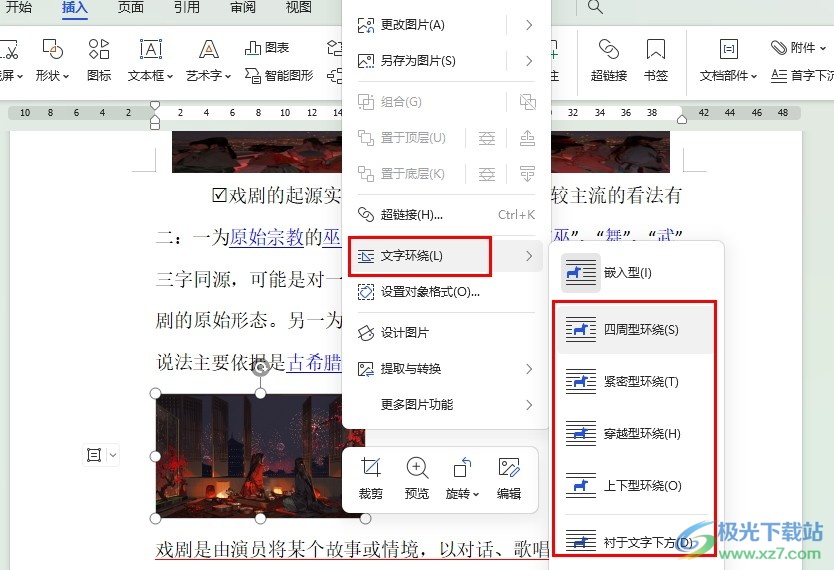
方法步骤
1、第一步,我们在桌面右键单击一个文字文档,然后在菜单列表中点击“打开方式”选项,再在子菜单列表中点击选择“WPS office”选项
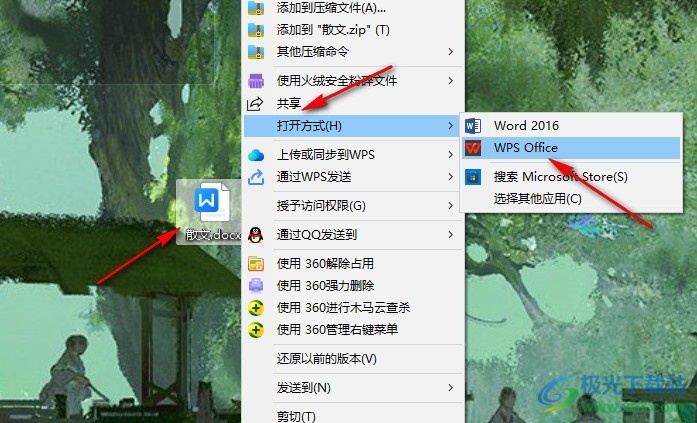
2、第二步,进入WPS页面之后,我们在文档页面上方的工具栏中找到“插入”工具,点击打开该工具
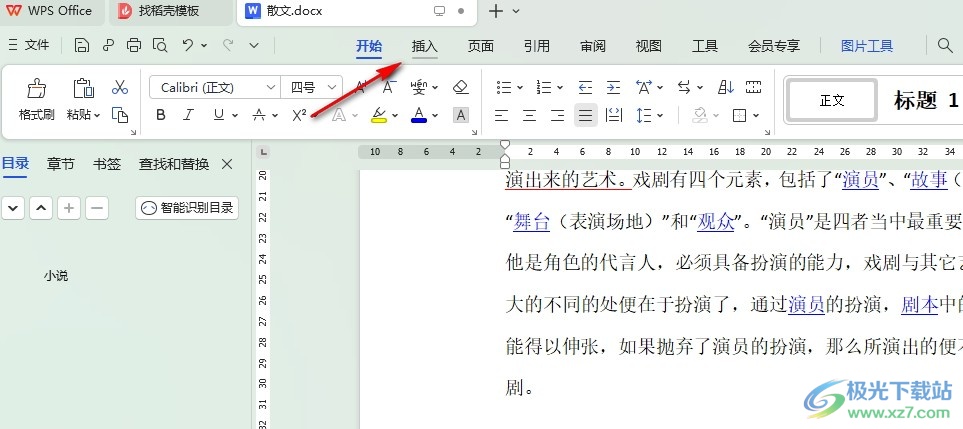
3、第三步,在插入的子工具栏中,我们先打开图片工具,再在下拉列表中点击选择“本地图片”选项
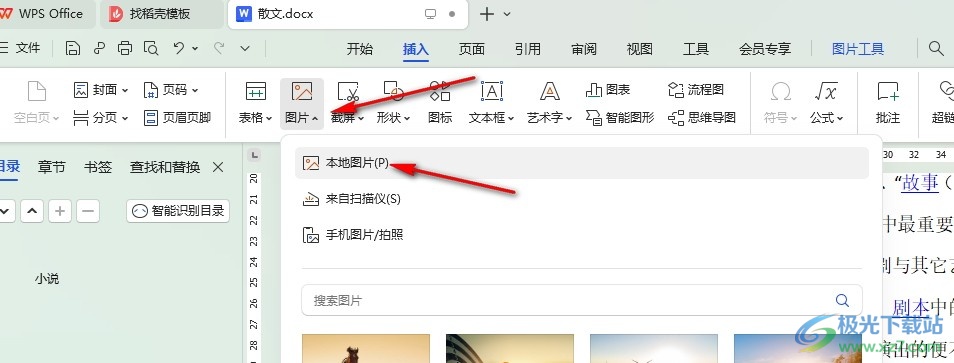
4、第四步,进入文件夹页面之后,我们找到自己需要的图片,然后点击“打开”选项

5、第五步,最后我们右键单击插入的图片,然后在菜单列表中打开文字环绕工具,最后在子菜单列表中点击选择除了“嵌入型”之外的任意一个环绕方式即可
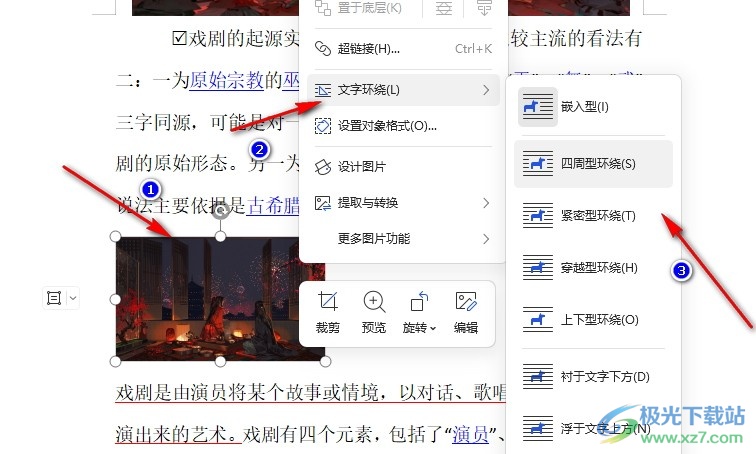
以上就是小编整理总结出的关于WPS Word插入的图片无法移动的解决方法,我们在文字文档中插入一张图片,然后右键单击该图片,再在菜单列表中点击选择“文字环绕”选项,最后在子菜单列表中选择除嵌入型之外的任意一个环绕方式即可,感兴趣的小伙伴快去试试吧。

大小:240.07 MB版本:v12.1.0.18608环境:WinAll, WinXP, Win7, Win10
- 进入下载
相关推荐
相关下载
热门阅览
- 1百度网盘分享密码暴力破解方法,怎么破解百度网盘加密链接
- 2keyshot6破解安装步骤-keyshot6破解安装教程
- 3apktool手机版使用教程-apktool使用方法
- 4mac版steam怎么设置中文 steam mac版设置中文教程
- 5抖音推荐怎么设置页面?抖音推荐界面重新设置教程
- 6电脑怎么开启VT 如何开启VT的详细教程!
- 7掌上英雄联盟怎么注销账号?掌上英雄联盟怎么退出登录
- 8rar文件怎么打开?如何打开rar格式文件
- 9掌上wegame怎么查别人战绩?掌上wegame怎么看别人英雄联盟战绩
- 10qq邮箱格式怎么写?qq邮箱格式是什么样的以及注册英文邮箱的方法
- 11怎么安装会声会影x7?会声会影x7安装教程
- 12Word文档中轻松实现两行对齐?word文档两行文字怎么对齐?
网友评论